Χρησιμοποιήστε την εργασία για να σχεδιάσετε δικές σας εκτυπώσεις. Αρχικά επιλέγετε το αρχείο από το οποίο θα αντλήσετε τα δεδομένα της εκτύπωσης. Δίπλα σε κάθε αρχείο, μέσα σε παρένθεση, εμφανίζεται το πλήθος των reports που έχουν σχεδιαστεί.
Για να ξεκινήσετε ένα νέο σχεδιασμό επιλέγετε το σύμβολο (+) που υπάρχει στην πάνω αριστερή γωνία της οθόνης. Η εφαρμογή εμφανίζει κάποιες από τις έτοιμες εκτυπώσεις από τις οποίες μπορείτε να επιλέξετε την επιθυμητή με την επιλογή «Αντιγραφή».
Η εργασία της σχεδίασης αποτελείται από έξι καρτέλες.
Καρτέλα «Παράμετροι»
Καρτέλα «Τμήματα»
Με την χρήση των συμβόλων (+) και (-) προσθέτετε και αφαιρείτε αντίστοιχα τα τμήματα της εκτύπωσης. Ως πρώτο τμήμα ορίζετε το αρχείο που επιλέξατε αρχικά.
Κύριο τμήμα: Όταν ορίζετε το κύριο τμήμα της εκτύπωσης το πεδίο είναι μη ενεργοποιημένο. Όταν καθορίζετε το δεύτερο τμήμα το πεδίο συμπληρώνεται αυτόματα με την περιγραφή του κυρίως τμήματος, ενώ από το τρίτο τμήμα και μετά ο χρήστης καθορίζει ποιο είναι το κυρίως τμήμα.
Πίνακας τμήματος: Επιλέξτε ποιος πίνακας του κυρίως τμήματος θα συμμετέχει στην εκτύπωση.
Περιγραφή: Ορίστε την περιγραφή του τμήματος της εκτύπωσης.
Τίτλοι: Ορίστε το πλήθος των γραμμών που θα καταλαμβάνει ο τίτλος. Ο μέγιστος αριθμός γραμμών είναι πέντε.
Μήκος Α/Α: Ορίστε το πλήθος των χαρακτήρων που θα καθορίζουν το μήκος της στήλης «Α/Α». Ο μέγιστος αριθμός χαρακτήρων είναι έντεκα.
Περιθώριο: Καθορίστε το πλήθος των χαρακτήρων που θα καθορίζουν το μήκος του αριστερού περιθωρίου. Ο μέγιστος αριθμός χαρακτήρων είναι πενήντα.
Αλλαγή γραμμής: Αν η εκτύπωση έχει δύο τμήματα ορίσετε αν τα στοιχεία του δεύτερου τμήματος θα εμφανίζονται σε άλλη γραμμή.
Συνοπτική εμφάνιση: Αν σε κάποια εκτύπωση υπάρχουν σύνολα, κατά την ενεργοποίηση της επιλογής εμφανίζονται μόνο αυτά.
Πλήθος ανά ομάδα: Αν έχετε καθορίσει να γίνεται ομαδοποίηση των εγγραφών βάση κάποιου πεδίου π.χ. του κωδικού κίνησης, κατά την ενεργοποίηση της επιλογής προβάλλεται τον πλήθος των εγγραφών ανά κωδικό κίνησης.
Μοναδικές εγγραφές: Κατά την ενεργοποίηση της επιλογής εμφανίζονται μόνο μια φορά οι εγγραφές που επαναλαμβάνονται π.χ. σε μια εκτύπωση κινήσεων πελατών, ανά πελάτη θα φέρει μόνο μια φορά κάθε κωδικό κίνησης που συνδέεται με τον πελάτη και όχι όσες φορές έχει βρεθεί.
Γενικά σύνολα: Για τα αριθμητικά πεδία καθορίστε αν θα εμφανίζονται ή όχι τα γενικά σύνολα. Απαραίτητη προϋπόθεση είναι να έχετε ορίσει να εμφανίζονται τα επιμέρους σύνολα των αριθμητικών στηλών.
Καρτέλα «Πεδία διαλόγου»
Από την λίστα των διαθέσιμων πεδίων με διπλό κλικ μπορείτε τα επιλέξετε αυτά που θα αποτελούν τα φίλτρα αναζήτησης.
Η μετακίνηση ενός πεδίου μέσα στην λίστα γίνεται με τα βελάκια ενώ η διαγραφή του με το εικονίδιο (x).
Καρτέλα «Ερωτήσεις»
Καρτέλα «Στήλες»
Πεδίο: Για να καθορίστε την τιμή του πεδίου χρησιμοποιείτε είτε το εικονίδιο που αναφέρθηκε παραπάνω είτε τις τρεις τελείες που υπάρχουν στο δεξί μέρος του πεδίου.
Τύπος υπολογισμού: Επιλέγοντας το εικονίδιο ![]() που υπάρχει στο πεδίο ανοίγει παράθυρο για να καθορίσετε τον τύπο υπολογισμού του πεδίου.
που υπάρχει στο πεδίο ανοίγει παράθυρο για να καθορίσετε τον τύπο υπολογισμού του πεδίου.
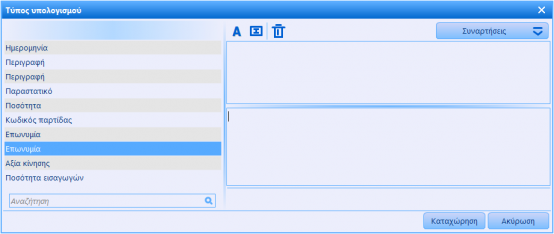
Στα αριστερά προβάλλονται τα πεδία που επιλέξατε και θα εμφανίζονται σαν στήλες της εκτύπωσης. Στο κάτω μέρος υπάρχει η δυνατότητα αναζήτησης των πεδίων.
Για αλφαβητική ταξινόμηση των πεδίων επιλέξτε το εικονίδιο ![]() .
.
Για να εμφανιστούν τα όνομα των πεδίων επιλέξτε το εικονίδιο ![]() .
.
Για διαγραφή ενός πεδίου επιλέξτε το εικονίδιο ![]() .
.
Επιλέγοντας «Συναρτήσεις» προβάλλονται οι παρακάτω διαθέσιμες συναρτήσεις για τον καθορισμό του τύπου υπολογισμού κάθε πεδίου. Αν η συνάρτηση που ορίσατε δεν είναι σωστή η εφαρμογή εμφανίζει σχετικό μήνυμα.
|
Συνάρτηση |
Παράμετροι |
Αποτέλεσμα |
|
Abs |
(<Αριθμός>) |
Η απόλυτη τιμή ενός αριθμού. |
|
Avg |
(<Αριθμός>) |
Ο μέσος όρος σε μια επανάληψη. |
|
CACHEFIELD |
(<Όνομα πίνακα>, <Όνομα πεδίου>, <Τιμή κωδικού>) |
Επιστρέφει την τιμή του πεδίου από τον προφορτωμένο πίνακα. |
|
CASE |
(<Τιμή>, <Τιμή1>, <Αποτέλεσμα1>, <Τιμή2>, <Αποτέλεσμα2> …) |
Συγκρίνει την Τιμή με τις Τιμές1 ..Ν και επιστρέφει το αντίστοιχο Αποτέλεσμα. |
|
CHR |
(<Αριθμό>) |
Επιστρέφει το χαρακτήρα που αντιστοιχεί στον αριθμό. |
|
Copy |
(<Κείμενο>, <Θέση>, <Μήκος>) |
Το κείμενο που αντιστοιχεί σε μια θέση ενός κειμένου και με μήκος έναν αριθμό χαρακτήρων. |
|
Count |
|
Το πλήθος σε μια επανάληψη. |
|
CRLF |
(<X>) |
Επιστρέφει τους χαρακτήρες 13+10. |
|
Date |
|
Η τρέχουσα ημερομηνία. |
|
DateStr |
(<Ημερομηνία>) |
Το κείμενο που αναπαριστά μια ημερομηνία. |
|
Day |
(<Ημερομηνία>) |
Ο αριθμός της ημέρας από μια ημερομηνία. |
|
Div |
(<Αριθμός>, <Αριθμός>,…) |
Το αποτέλεσμα της ακέραιας διαίρεσης μεταξύ δύο αριθμών. |
|
False |
|
Ψευδές. |
|
FiscalEnd |
|
Η ημερομηνία λήξης της χρήσης εισόδου. |
|
FiscalStart |
|
Η ημερομηνία έναρξης της χρήσης εισόδου. |
|
FormatNumeric |
(<Μορφή>, <Αριθμός>,…) |
Το μορφοποιημένο κείμενο που αναπαριστά έναν αριθμό π.χ. FormatNumeric (‘###,##0.00’, 1500)=’1.500,00’. |
|
Frac |
(<Αριθμός>) |
Το δεκαδικό μέρος ενός αριθμού. |
|
If |
(<Συνθήκη>, <Τιμή αν αληθής>, <Τιμή αν ψευδής>) |
Έλεγχος μιας λογικής συνθήκης και επιστροφή της σχετικής τιμής ανάλογα με το αν είναι αληθής ή ψευδής. |
|
IFF |
(<Συνθήκη1>, <Τιμή συνθήκης 1>, <Συνθήκη2>, <Τιμή συνθήκης2>, <Τιμή διαφορετικά>) |
Ελέγχει λίστα από λογικές συνθήκες και επιστρέφει την σχετική τιμή. |
|
Int |
(<Αριθμός>) |
Το ακέραιο μέρος ενός αριθμού. |
|
IntToStr |
(<Αριθμός>) |
Το κείμενο που αντιστοιχεί σε έναν αριθμό. |
|
IsNull |
(<Πεδίο>) |
Έλεγχος της τιμής ενός πεδίου και αν είναι NULL επιστρέφει αληθές αλλιώς ψευδές. |
|
IsZero |
(<Έκφραση>) |
Έλεγχος μιας έκφρασης και αν το αποτέλεσμά της είναι μηδενικό επιστρέφει αληθές αλλιώς ψευδές. |
|
LASTVALUE |
(<Πεδίο>) |
Επιστρέφει την προηγούμενη τιμή του πεδίου. |
|
Length |
(<Κείμενο>) |
Το πλήθος των χαρακτήρων ενός κειμένου. |
|
LoginDate |
|
Η ημερομηνία εισόδου. |
|
Lower |
(<Κείμενο>) |
Το κείμενο με πεζά γράμματα. |
|
Max |
(<Αριθμός>) |
Ο μέγιστος αριθμός σε μια επανάληψη. |
|
Maximum |
(<Αριθμός>, <Αριθμός> …) |
Ο μεγαλύτερος από ένα σετ αριθμών. |
|
Min |
(<Αριθμός>) |
Ο ελάχιστος αριθμός σε μια επανάληψη. |
|
Minimum |
(<Αριθμός>, <Αριθμός> …) |
Ο μικρότερος από ένα σετ αριθμών. |
|
Mod |
(<Αριθμός>, <Αριθμός>) |
Το υπόλοιπο της ακέραιας διαίρεσης μεταξύ δύο αριθμών. |
|
Month |
(<Ημερομηνία>) |
Ο αριθμός του μήνα από μία ημερομηνία. |
|
Null |
|
Η τιμή NULL. |
|
NVL |
(<Πεδίο>, <Τιμή>) |
Η τιμή ενός πεδίου εκτός αν αυτή είναι NULL οπότε επιστρέφει συγκεκριμένη τιμή. |
|
Pretty |
(<Κείμενο>) |
Το κείμενο με το πρώτο γράμμα κάθε λέξης κεφαλαίο και τα υπόλοιπα πεζά. |
|
SafeDiv |
(<Αριθμός>, <Αριθμός>) |
Επιστρέφει το αποτέλεσμα της διαίρεσης, ελέγχοντας τον διαιρέτη να είναι διάφορος του μηδενός. |
|
SameText |
(<Κείμενο>, <Κείμενο>) |
Έλεγχος δύο κειμένων και αν είναι ίδια επιστρέφει αληθές αλλιώς ψευδές. |
|
SetVal |
(<Πεδίο>, <Τιμή>) |
Θέτει μια συγκεκριμένη τιμή σε ένα πεδίο στην μνήμη. |
|
SQRT |
(<Αριθμός>) |
Η τετραγωνική ρίζα ενός αριθμού. |
|
Str |
(<Αριθμός>) |
Το κείμενο που αναπαριστά έναν αριθμό. |
|
Sum |
(<Αριθμός>) |
Το άθροισμα ενός αριθμού σε μια επανάληψη. |
|
Time |
|
Επιστρέφει την τρέχουσα ώρα. |
|
True |
|
Αληθές. |
|
Upper |
(<Κείμενο>) |
Το κείμενο με κεφαλαία γράμματα. |
|
UserId |
|
Το ID του χρήστη εισόδου. |
|
Val |
(<Κείμενο>) |
Ο αριθμός που αναπαριστά μια ακολουθία χαρακτήρων κειμένου. |
|
Week |
(<Ημερομηνία>, [Μορφή Ημερομηνίας]) |
Το κείμενο της μορφής “<Ημερομηνία> – <Ημερομηνία>” για την εβδομάδα που αντιστοιχεί στην ημερομηνία π.χ. Week(Date) = ‘Δευ 31/12/2018 – Κυρ 6/1/2019’. |
|
Year |
(<Ημερομηνία>) |
Ο αριθμός του έτους από μία ημερομηνία. |
Έκφραση SQL: Εισάγετε την έκφραση SQL που επιθυμείτε για τον υπολογισμό του πεδίου.
Άθροισμα SQL: Εισάγετε το άθροισμα SQL που επιθυμείτε για τον καθορισμό της τιμής του πεδίου.
Ορατό: Καθορίστε αν στήλη θα είναι ορατή ή όχι κατά την εκτύπωση.
Υπέρτιτλος: Εισάγετε τον υπέρτιτλο της στήλης.
Τίτλος στήλης: Το πεδίο συμπληρώνεται αυτόματα με το όνομα του πεδίου που επιλέξατε ως στήλη και υπάρχει η δυνατότητα αλλαγής.
Στοίχιση: Καθορίστε την στοίχιση του περιεχομένου της στήλης.
Πλάτος / Δεκαδικά: Στο πρώτο πεδίο ορίστε το πλάτος της στήλης και στο δεύτερο, αν το πεδίο είναι αριθμητικό, το πλήθος των δεκαδικών που θα εμφανίζονται.
Χρώμα φόντου: Καθορίστε το χρώμα του φόντου της στήλης.
Χρώμα γραμμάτων: Καθορίστε το χρώμα του περιεχομένου της στήλης.
Στυλ γραμμάτων: Καθορίστε το στυλ του περιεχομένου της στήλης.
Με κόκκινο τα αρνητικά: Αν το πεδίο είναι αριθμητικό και η τιμή του αρνητική καθορίστε αν θα εμφανίζεται η τιμή με κόκκινο χρώμα ή όχι.
Απαλοιφή μηδενικών: Αν το πεδίο είναι αριθμητικό και η τιμή του μηδέν καθορίστε αν θα εμφανίζεται ή όχι η τιμή στην εκτύπωση.
Απαλοιφή επανάληψης: Καθορίστε αν θα γίνει απαλοιφή της τιμής του πεδίου που επαναλαμβάνεται στην εκτύπωση π.χ. ο αποθηκευτικός χώρος σε μια εκτύπωση που αφορά υπόλοιπα κατά Α.Χ..
Σύνολα: Αν το πεδίο είναι αριθμητικό καθορίστε αν θα εμφανίζεται ή όχι το σύνολο της στήλης και σε ποιο μέγεθος θα αναφέρεται (άθροισμα, πλήθος, μέσος όρος κτλ.).
Προοδευτικά: Αν το πεδίο είναι αριθμητικό καθορίστε αν θα εμφανίζει προοδευτικά σύνολα.
Στο κάτω μέρος της οθόνης υπάρχει η δυνατότητα προεπισκόπησης των στηλών που έχουν καθοριστεί.
Καρτέλα «Ταξινόμηση / Ομαδοποίηση»

